شما تنها با 5 روش ساده میتوانید هنگام خروج از اتاق یا در صورت پیش آمدن یک کار فوری، کامپیوتر خود را قفل کنید.
چگونه کامپیوتر ویندوز 10 را قفل کنیم؟
استفاده از کلید قفل ویندوز
شاید سادهترین و مطمئنترین راه برای قفل کردن کامپیوتر فشردن Windows Key+ L باشد. با این کار کامپیوتر به سرعت قفل میشود و شما میتوانید برای استفاده مجدد از کامپیوتر رمز عبور خود را وارد نمایید.
استفاده از CONTROL+ALT+DELETE به عنوان میانبر قفل ویندوز
این میانبر صفحه کلید جزو قدیمیترین میانبرهای ساخته شده است که هنوز هم میلیونها کاربر کامپیوتر از آن استفاده میکنند. برای قفل کردن کامپیوتر، Ctrl+Alt+Delete را فشار دهید، سپس، در میان گزینههایی که به نمایش در میآیند، Lock را انتخاب کنید.
استفاده از منوی استارت برای قفل کردن صفحه
روال کار ویندور به طور کلی این گونه است که چندین روش برای انجام یک کار مشترک در اختیار شما قرار میدهد، و این نمونه خوب از یک روش نه چندان متداول ولی دشوارتر برای قفل کردن صفحه کامپیوتر است.
1- منوی استارت را انتخاب کنید
2- نماد کاربر (User Avatar) مربوط به اکانت ویندوز خود که در سمت چپ صفحه است انتخاب کنید.

3- Lock را انتخاب کنید.
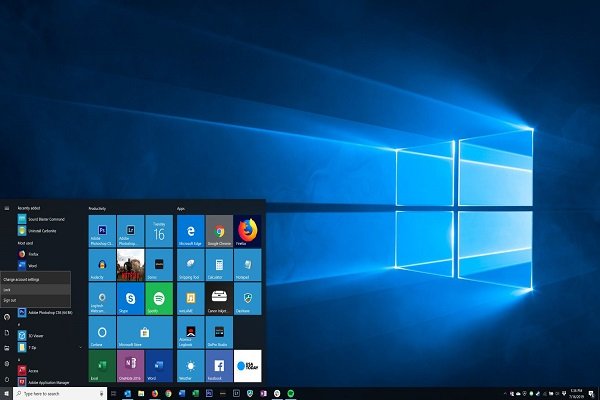
فعال کردن اسکرین سیور برای قفل کردن کامپیوتر به صورت خودکار
اگر از محافظ صفحه نمایش یا اسکرین سیور استفاده میکنید، میتوانید وظیفه قفل کردن خودکار صفحه نمایش را به آن محول نمایید.
1- کنترل پنل را باز کنید.

2- در کادر جستجو در گوشه سمت راست، “screen saver” را تایپ کنید، سپس Change screen saver را انتخاب نمایید.
3- قبل از آن که محافظ صفحه نمایش فعال شود، مدت زمانی که میخواهید کامپیوتر منتظر بماند را تنظیم نمایید. سپس On resume و display logon screen را انتخاب نمایید.

4- Ok را انتخاب کنید.
هر چه زمان فعال شدن اسکرین سیور طولانیتر باشد، افراد فرصت بیشتری خواهند داشت تا قبل از قفل شدن کامپیوتر به آن دسترسی داشته باشند. اما اگر اسکرین سیور را طوری تنظیم کنید که کامپیوتر خیلی زود قفل شود، هنگام استفاده از کامپیوتر بدون حرکت دادن ماوس یا تایپ کردن، محافظ صفحه ظاهر میشود.
با Dynamic Lock با استفاده از گوش همراه خود ویندوز 10 را قفل کنید
ویژگی جدیدی که در Creators Update ویندوز 10 در آوریل 2019 منتشر شد، Dynamic Lock نام دارد. اگر گوشی هوشمند خود را با کامپیوترتان جفت (Pair) کنید، میتوانید کامپیوتر خود را به گونهای تنظیم کنید که وقتی گوشی خود را از محدوده بلوتوث خارج میکنید، به طور خودکار قفل شود.
نکاتی که باید هنگام استفاده از Dynamic Lock در ذهن داشته باشید:
- کامپیوتر شما باید مجهز به بلوتوث باشد
- اگر گوشی خود را از کامپیوتر دور میکنید، اما هنوز در محدوده بلوتوث ( تقریباً 1.5 متر) قرار دارید، کامپیوتر قفل نمیشود.
- حتی اگر گوشی خود را خارج از محدوده بلوتوث ببرید، ممکن است چند دقیقه طول بکشد تا کامپیوتر قفل شود.
این ویژگی برای همه ایدهآل نیست. این یک ویژگی مناسب برای روشی با تکنولوژی بالاست، بنابراین ممکن است بخواهید این ویژگی را به عنوان پشتیبان برای مواقعی تنظیم نمایید که فراموش میکنید کامپیوتر را به صورت دستی به روشهای دیگر قفل کنید.
1- مطمئن شوید که گوشی شما روشن، باز و نزدیک کامپیوتر است.
2- در کامپیوتر خود، تنظیمات ویندوز را باز کنید.

3- در کادر جستجو در بالای پنجره تنظیمات ویندوز، “Bluetooth” را تایپ کرده و Enter را فشار دهید.
4- Bluetooth and other devices settings را انتخاب نمایید.

5- اگر فعال نیست، Bluetooth toggle را انتخاب کنید. اگر فعال شود، به رنگ آبی در میآید.

6- علامت + کنار "Add Bluetooth or other device" را انتخاب کنید
7- در پنجره Add a device، Bluetooth را انتخاب نمایید.
8- وقتی گوشی شما در لیست ظاهر شد، آن را انتخاب کنید.باید ببینید که اعلانها هم در کامپیوتر و هم در گوشی شما ظاهر میشوند. هر دو را قبول (Accept) کنید.
9- به تنظیمات ویندوز برگردید و Home> Account را انتخاب نمایید.
10- Sign-in options را انتخاب کنید

11- به Dynamic Lock بروید و Allow Windows to automatically lock your device when you’re away را انتخاب کنید.

ماهنامه شبکه را از کجا تهیه کنیم؟
ماهنامه شبکه را میتوانید از کتابخانههای عمومی سراسر کشور و نیز از دکههای روزنامهفروشی تهیه نمائید.
ثبت اشتراک نسخه کاغذی ماهنامه شبکه
ثبت اشتراک نسخه آنلاین
کتاب الکترونیک +Network راهنمای شبکهها
- برای دانلود تنها کتاب کامل ترجمه فارسی +Network اینجا کلیک کنید.
کتاب الکترونیک دوره مقدماتی آموزش پایتون
- اگر قصد یادگیری برنامهنویسی را دارید ولی هیچ پیشزمینهای ندارید اینجا کلیک کنید.






























نظر شما چیست؟